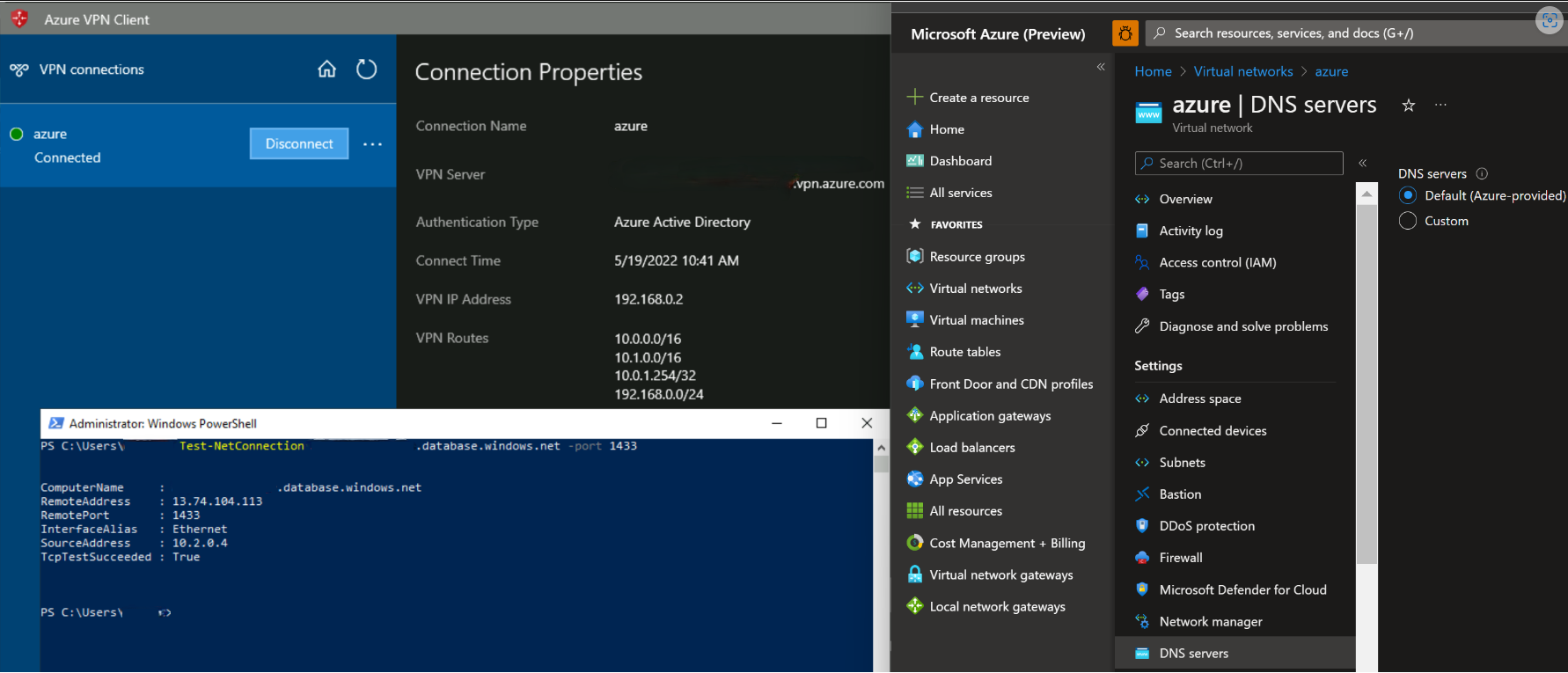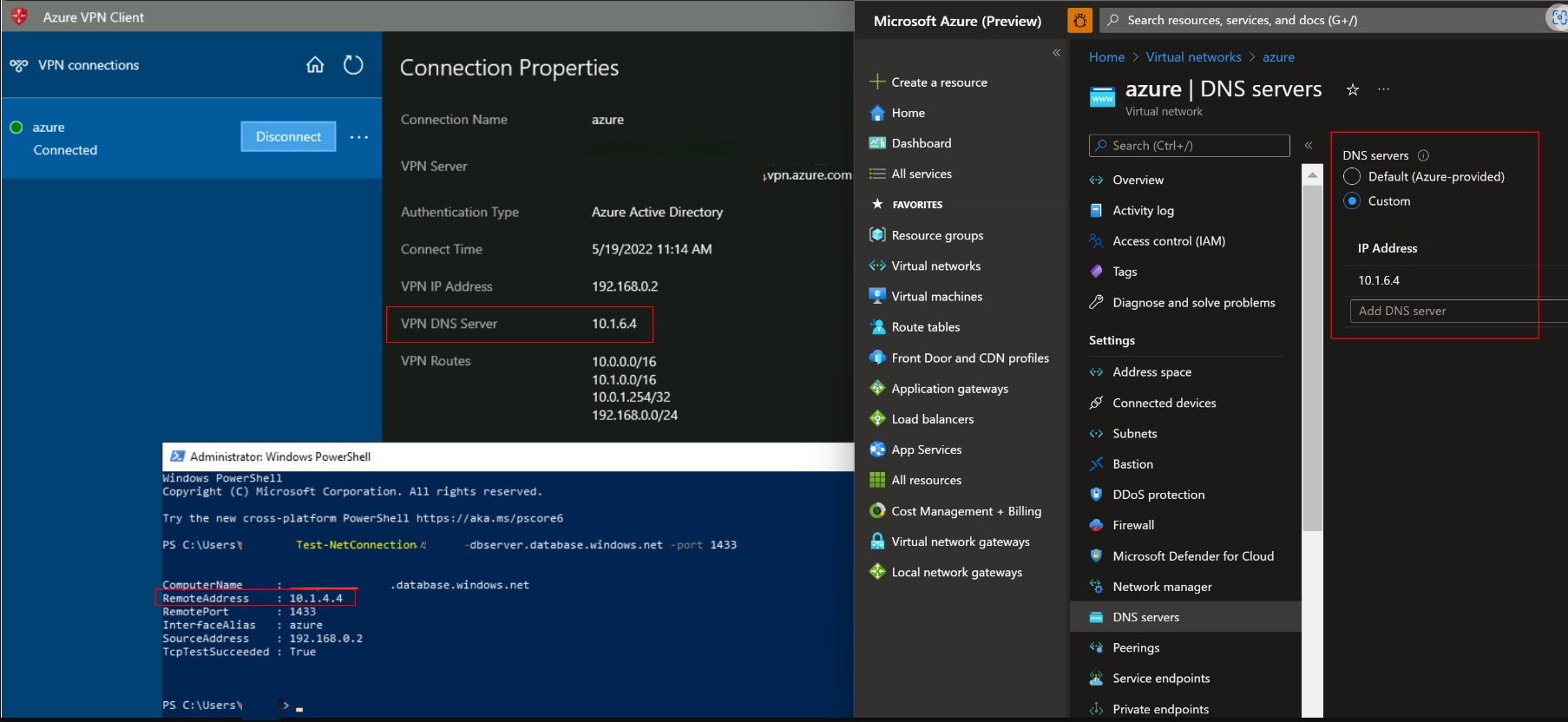Sorun giderme: Azure Noktadan siteye bağlantı sorunları
Bu makalede karşılaşabileceğiniz yaygın noktadan siteye bağlantı sorunları listelenir. Ayrıca bu sorunların olası nedenleri ve çözümleri de ele alınmaktadır.
VPN istemcisi hatası: Sertifika bulunamadı
Belirti
VPN istemcisini kullanarak bir Azure sanal ağına bağlanmaya çalıştığınızda aşağıdaki hata iletisini alırsınız:
Bu Genişletilebilir Kimlik Doğrulama Protokolü ile kullanılabilecek bir sertifika bulunamadı. (Hata 798)
Neden
bu sorun, istemci sertifikasıNın Sertifikalar - Geçerli Kullanıcı\Kişisel\Sertifikalar'da eksik olması durumunda oluşur.
Çözüm
Bu sorunu çözmek için aşağıdaki adımları izleyin:
Sertifika Yöneticisi'ni açın: Başlat'a tıklayın, bilgisayar sertifikalarını yönet yazın ve arama sonucunda bilgisayar sertifikalarını yönet'e tıklayın.
Aşağıdaki sertifikaların doğru konumda olduğundan emin olun:
Sertifika Konum AzureClient.pfx Geçerli Kullanıcı\Kişisel\Sertifikalar AzureRoot.cer Yerel Bilgisayar\Güvenilen Kök Sertifika Yetkilileri C:\Users<UserName>\AppData\Roaming\Microsoft\Network\Bağlan ions\Cm<GUID'ye> gidin, sertifikayı (*.cer dosyası) kullanıcı ve bilgisayarın deposuna el ile yükleyin.
İstemci sertifikasını yükleme hakkında daha fazla bilgi için bkz . Noktadan siteye bağlantılar için sertifika oluşturma ve dışarı aktarma.
Not
İstemci sertifikasını içeri aktarırken Güçlü özel anahtar korumasını etkinleştir seçeneğini belirtmeyin.
Uzak sunucu yanıt vermediğinden bilgisayarınızla VPN sunucusu arasındaki ağ bağlantısı kurulamadı
Belirti
Windows üzerinde IKEv2 kullanarak bir Azure sanal ağ geçidine bağlanmaya çalıştığınızda aşağıdaki hata iletisini alırsınız:
Uzak sunucu yanıt vermediğinden bilgisayarınızla VPN sunucusu arasındaki ağ bağlantısı kurulamadı
Neden
Sorun, Windows sürümünün IKE parçalanma desteği yoksa oluşur.
Çözüm
IKEv2, Windows 10 ve Server 2016’da desteklenir. Ancak IKEv2 kullanmak için güncelleştirmeleri yüklemeli ve yerel bir kayıt defteri anahtar değeri ayarlamalısınız. Windows 10'un önceki işletim sistemi sürümleri desteklenmez ve yalnızca SSTP kullanabilir.
Windows 10 veya Server 2016'yı IKEv2 için hazırlamak için:
Güncelleştirmeyi yükleyin.
İşletim sistemi sürümü Tarih Sayı/Bağlantı Windows Server 2016
Windows 10 Sürüm 160717 Ocak 2018 KB4057142 Windows 10 Sürüm 1703 17 Ocak 2018 KB4057144 Windows 10 sürüm 1709 22 Mart 2018 KB4089848 Kayıt defteri anahtar değerini ayarlayın. Kayıt defterinde REG_DWORD anahtarı oluşturun veya 1 olarak ayarlayın
HKEY_LOCAL_MACHINE\SYSTEM\CurrentControlSet\Services\RasMan\ IKEv2\DisableCertReqPayload.
VPN istemcisi hatası: Alınan ileti beklenmeyen veya hatalı biçimlendirilmiş
Belirti
VPN istemcisini kullanarak bir Azure sanal ağına bağlanmaya çalıştığınızda aşağıdaki hata iletisini alırsınız:
Alınan ileti beklenmeyen veya hatalı biçimlendirildi. (Hata 0x80090326)
Neden
Bu sorun, aşağıdaki koşullardan biri doğruysa oluşur:
- Ağ Geçidi Alt Ağı'nda varsayılan yol ile kullanıcı tanımlı yolları (UDR) kullanma yanlış ayarlanmış.
- Kök sertifika ortak anahtarı Azure VPN ağ geçidine yüklenmez.
- Anahtar bozuk veya süresi dolmuş.
Çözüm
Bu sorunu çözmek için aşağıdaki adımları izleyin:
- Ağ Geçidi Alt Ağı'nda UDR'yi kaldırın. UDR'nin tüm trafiği düzgün ilettiğine emin olun.
- İptal edilip edilmediğini görmek için Azure portalında kök sertifikanın durumunu denetleyin. İptal edilmemişse kök sertifikayı silmeyi ve yeniden yüklemeyi deneyin. Daha fazla bilgi için bkz . Sertifika oluşturma.
VPN istemcisi hatası: Sertifika zinciri işlendi ancak sonlandırıldı
Belirti
VPN istemcisini kullanarak bir Azure sanal ağına bağlanmaya çalıştığınızda aşağıdaki hata iletisini alırsınız:
Güven sağlayıcısı tarafından güvenilmeyen bir kök sertifikada işlenen ancak sonlandırılan bir sertifika zinciri.
Çözüm
Aşağıdaki sertifikaların doğru konumda olduğundan emin olun:
Sertifika Konum AzureClient.pfx Geçerli Kullanıcı\Kişisel\Sertifikalar Azuregateway-GUID.cloudapp.net Geçerli Kullanıcı\Güvenilen Kök Sertifika Yetkilileri AzureGateway-GUID.cloudapp.net, AzureRoot.cer Yerel Bilgisayar\Güvenilen Kök Sertifika Yetkilileri Sertifikalar zaten konumdaysa sertifikaları silmeyi ve yeniden yüklemeyi deneyin. azuregateway-GUID.cloudapp.net sertifikası, Azure portalından indirdiğiniz VPN istemcisi yapılandırma paketindedir. Dosyaları paketten ayıklamak için dosya arşivleyicilerini kullanabilirsiniz.
Dosya indirme hatası: Hedef URI belirtilmedi
Belirti
Aşağıdaki hata iletisini alırsınız:
Dosya indirme hatası. Hedef URI belirtilmemiş.
Neden
Bu sorun, yanlış bir ağ geçidi türü nedeniyle oluşur.
Çözüm
VPN ağ geçidi türü VPN, VPN türü ise RouteBased olmalıdır.
VPN istemcisi hatası: Azure VPN özel betiği başarısız oldu
Belirti
VPN istemcisini kullanarak bir Azure sanal ağına bağlanmaya çalıştığınızda aşağıdaki hata iletisini alırsınız:
Özel betik (yönlendirme tablonuzu güncelleştirmek için) başarısız oldu. (Hata 8007026f)
Neden
Bir kısayol kullanarak siteden noktaya VPN bağlantısını açmaya çalışıyorsanız bu sorun oluşabilir.
Çözüm
VPN paketini kısayoldan açmak yerine doğrudan açın.
VPN istemcisi yüklenemiyor
Neden
Sanal ağınız için VPN ağ geçidine güvenmek için ek bir sertifika gereklidir. Sertifika, Azure portalından oluşturulan VPN istemcisi yapılandırma paketine dahildir.
Çözüm
VPN istemcisi yapılandırma paketini ayıklayın ve .cer dosyasını bulun. Sertifikayı yüklemek için şu adımları izleyin:
- mmc.exe'i açın.
- Sertifikalar ek bileşenini ekleyin.
- Yerel bilgisayar için Bilgisayar hesabını seçin.
- Güvenilen Kök Sertifika Yetkilileri düğümüne sağ tıklayın. Tüm Görevleri>İçeri Aktar'a tıklayın ve VPN istemcisi yapılandırma paketinden ayıkladığınız .cer dosyasına göz atın.
- Bilgisayarı yeniden başlatın.
- VPN istemcisini yüklemeyi deneyin.
Azure portalı hatası: VPN ağ geçidi kaydedilemedi ve veriler geçersiz
Belirti
Azure portalında VPN ağ geçidi değişikliklerini kaydetmeye çalıştığınızda aşağıdaki hata iletisini alırsınız:
Sanal ağ geçidi ağ geçidi <adı> kaydedilemedi. Sertifika <sertifika kimliği> verileri geçersiz.
Neden
Karşıya yüklediğiniz kök sertifika ortak anahtarı boşluk gibi geçersiz bir karakter içeriyorsa bu sorun oluşabilir.
Çözüm
Sertifikadaki verilerin satır sonları (satır başı) gibi geçersiz karakterler içermediğinden emin olun. Değerin tamamı bir uzun çizgi olmalıdır. Aşağıdaki metin sertifikanın bir örneğidir:
-----BEGIN CERTIFICATE-----
MIIC5zCCAc+gAwIBAgIQFSwsLuUrCIdHwI3hzJbdBjANBgkqhkiG9w0BAQsFADAW
MRQwEgYDVQQDDAtQMlNSb290Q2VydDAeFw0xNzA2MTUwMjU4NDZaFw0xODA2MTUw
MzE4NDZaMBYxFDASBgNVBAMMC1AyU1Jvb3RDZXJ0MIIBIjANBgkqhkiG9w0BAQEF
AAOCAQ8AMIIBCgKCAQEAz8QUCWCxxxTrxF5yc5uUpL/bzwC5zZ804ltB1NpPa/PI
sa5uwLw/YFb8XG/JCWxUJpUzS/kHUKFluqkY80U+fAmRmTEMq5wcaMhp3wRfeq+1
G9OPBNTyqpnHe+i54QAnj1DjsHXXNL4AL1N8/TSzYTm7dkiq+EAIyRRMrZlYwije
407ChxIp0stB84MtMShhyoSm2hgl+3zfwuaGXoJQwWiXh715kMHVTSj9zFechYd7
5OLltoRRDyyxsf0qweTFKIgFj13Hn/bq/UJG3AcyQNvlCv1HwQnXO+hckVBB29wE
sF8QSYk2MMGimPDYYt4ZM5tmYLxxxvGmrGhc+HWXzMeQIDAQABozEwLzAOBgNVHQ8B
Af8EBAMCAgQwHQYDVR0OBBYEFBE9zZWhQftVLBQNATC/LHLvMb0OMA0GCSqGSIb3
DQEBCwUAA4IBAQB7k0ySFUQu72sfj3BdNxrXSyOT4L2rADLhxxxiK0U6gHUF6eWz
/0h6y4mNkg3NgLT3j/WclqzHXZruhWAXSF+VbAGkwcKA99xGWOcUJ+vKVYL/kDja
gaZrxHlhTYVVmwn4F7DWhteFqhzZ89/W9Mv6p180AimF96qDU8Ez8t860HQaFkU6
2Nw9ZMsGkvLePZZi78yVBDCWMogBMhrRVXG/xQkBajgvL5syLwFBo2kWGdC+wyWY
U/Z+EK9UuHnn3Hkq/vXEzRVsYuaxchta0X2UNRzRq+o706l+iyLTpe6fnvW6ilOi
e8Jcej7mzunzyjz4chN0/WVF94MtxbUkLkqP
-----END CERTIFICATE-----
Azure portalı hatası: VPN ağ geçidi kaydedilemedi ve kaynak adı geçersiz
Belirti
Azure portalında VPN ağ geçidi değişikliklerini kaydetmeye çalıştığınızda aşağıdaki hata iletisini alırsınız:
Sanal ağ geçidi ağ geçidi <adı> kaydedilemedi. Karşıya yüklemeye> çalıştığınız kaynak adı <sertifika adı geçersiz.
Neden
Sertifikanın adı boşluk gibi geçersiz bir karakter içerdiğinden bu sorun oluşur.
Azure portalı hatası: VPN paket dosyası indirme hatası 503
Belirti
VPN istemcisi yapılandırma paketini indirmeye çalıştığınızda aşağıdaki hata iletisini alırsınız:
Dosya indirilemedi. Hata ayrıntıları: hata 503. Sunucu meşgul.
Çözüm
Bu hata geçici bir ağ sorunundan kaynaklanabilir. Vpn paketini birkaç dakika sonra yeniden indirmeyi deneyin.
Azure VPN Gateway yükseltmesi: Noktadan siteye tüm istemciler bağlanamıyor
Neden
Sertifika ömrü boyunca yüzde 50'den fazlaysa, sertifika devredilir.
Çözüm
Bu sorunu çözmek için noktadan siteye paketini tüm istemcilerde yeniden indirip yeniden dağıtın.
Aynı anda çok fazla VPN istemcisi bağlandı
İzin verilen bağlantı sayısı üst sınırına ulaşılır. Azure portalında bağlı istemcilerin toplam sayısını görebilirsiniz.
VPN istemcisi ağ dosya paylaşımlara erişemiyor
Belirti
VPN istemcisi Azure sanal ağına bağlandı. Ancak, istemci ağ paylaşımlara erişemez.
Neden
SMB protokolü, dosya paylaşımı erişimi için kullanılır. Bağlantı başlatıldığında VPN istemcisi oturum kimlik bilgilerini ekler ve hata oluşur. Bağlantı kurulduktan sonra, istemci Kerberos kimlik doğrulaması için önbellek kimlik bilgilerini kullanmaya zorlanır. Bu işlem, belirteç almak için Anahtar Dağıtım Merkezi'ne (etki alanı denetleyicisi) yönelik sorgular başlatır. İstemci İnternet'ten bağlandığından, etki alanı denetleyicisine ulaşamayabilir. Bu nedenle, istemci Kerberos'tan NTLM'ye yük devredemez.
İstemciden kimlik bilgisi istendiği tek zaman, katıldığı etki alanı tarafından verilen geçerli bir sertifikaya (SAN=UPN ile) sahip olmasıdır. İstemcinin de etki alanı ağına fiziksel olarak bağlı olması gerekir. Bu durumda, istemci sertifikayı kullanmayı dener ve etki alanı denetleyicisine ulaşır. Ardından Anahtar Dağıtım Merkezi bir "KDC_ERR_C_PRINCIPAL_UNKNOWN" hatası döndürür. İstemci NTLM'ye yük devretmeye zorlanır.
Çözüm
Sorunu geçici olarak çözmek için aşağıdaki kayıt defteri alt anahtarından etki alanı kimlik bilgilerinin önbelleğe alınmasını devre dışı bırakın:
HKEY_LOCAL_MACHINE\SYSTEM\CurrentControlSet\Control\Lsa\DisableDomainCreds - Set the value to 1
VPN istemcisini yeniden yükledikten sonra Windows'da noktadan siteye VPN bağlantısı bulunamıyor
Belirti
Noktadan siteye VPN bağlantısını kaldırıp VPN istemcisini yeniden yüklersiniz. Bu durumda VPN bağlantısı başarıyla yapılandırılmaz. VPN bağlantısını Windows'taki Ağ bağlantıları ayarlarında görmezsiniz.
Çözüm
Sorunu çözmek için C:\Users\UserName\AppData\Roaming\Microsoft\Network\Bağlan ions<VirtualNetworkId> konumundan eski VPN istemcisi yapılandırma dosyalarını silin ve ardından VPN istemci yükleyicisini yeniden çalıştırın.
Noktadan siteye VPN istemcisi yerel etki alanındaki kaynakların FQDN'sini çözümleyemiyor
Belirti
İstemci noktadan siteye VPN bağlantısı kullanarak Azure'a bağlandığında, yerel etki alanınızdaki kaynakların FQDN'sini çözümleyemez.
Neden
Noktadan siteye VPN istemcisi normalde Azure sanal ağında yapılandırılan Azure DNS sunucularını kullanır. Azure DNS sunucuları, istemcide yapılandırılan yerel DNS sunucularından önceliklidir (Ethernet arabiriminin ölçümü daha düşük olmadığı sürece), tüm DNS sorguları Azure DNS sunucularına gönderilir. Azure DNS sunucularında yerel kaynakların kayıtları yoksa sorgu başarısız olur.
Çözüm
Sorunu çözmek için, Azure sanal ağında kullanılan Azure DNS sunucularının yerel kaynaklar için DNS kayıtlarını çözümleyebildiğinden emin olun. Bunu yapmak için DNS İleticilerini veya Koşullu ileticileri kullanabilirsiniz. Daha fazla bilgi için bkz . Kendi DNS sunucunuzu kullanarak ad çözümleme.
Noktadan siteye VPN bağlantısı kuruldu, ancak Yine de Azure kaynaklarına bağlanamazsınız
Neden
VPN istemcisi Azure VPN ağ geçidinden yolları almazsa bu sorun oluşabilir.
Çözüm
Bu sorunu çözmek için Azure VPN ağ geçidini sıfırlayın. Yeni yolların kullanıldığından emin olmak için Sanal ağ eşlemesi başarıyla yapılandırıldıktan sonra Noktadan Siteye VPN istemcilerinin yeniden indirilmesi gerekir.
Hata: "İptal sunucusu çevrimdışı olduğundan iptal işlevi iptali denetleyemedi. (Hata 0x80092013)"
Nedenler
bu hata iletisi, istemci ve http://crl4.digicert.com/ssca-sha2-g1.crlöğesine erişemezse http://crl3.digicert.com/ssca-sha2-g1.crl oluşur. İptal denetimi bu iki siteye erişim gerektirir. Bu sorun genellikle proxy sunucusunun yapılandırıldığı istemcide oluşur. Bazı ortamlarda istekler ara sunucudan geçmiyorsa uç güvenlik duvarında reddedilir.
Çözüm
Ara sunucu ayarlarını denetleyin, istemcinin ve http://crl4.digicert.com/ssca-sha2-g1.crlöğesine erişebildiğinden http://crl3.digicert.com/ssca-sha2-g1.crl emin olun.
VPN İstemci hatası: RAS/VPN sunucunuzda yapılandırılmış bir ilke nedeniyle bağlantı engellendi. (Hata 812)
Neden
VPN istemcisinin kimliğini doğrulamak için kullandığınız RADIUS sunucusunun ayarları yanlışsa veya Azure Ağ Geçidi Radius sunucusuna ulaşamıyorsa bu hata oluşur.
Çözüm
RADIUS sunucusunun doğru yapılandırıldığından emin olun. Daha fazla bilgi için bkz . RADIUS kimlik doğrulamasını Azure Multi-Factor Authentication Sunucusu ile tümleştirme.
VPN Gateway'den kök sertifika indirdiğinizde "Hata 405"
Neden
Kök sertifika yüklenmemiş. Kök sertifika, istemcinin Güvenilen sertifikalar deposuna yüklenir.
VPN İstemci hatası: Denenen VPN tünelleri başarısız olduğundan uzak bağlantı yapılmadı. (Hata 800)
Neden
NIC sürücüsü güncel değil.
Çözüm
NIC sürücüsünü güncelleştirin:
- Başlat'a tıklayın, Aygıt Yöneticisi yazın ve sonuç listesinden seçin. Yönetici parolası girmeniz ya da onaylamanız istenirse, parolayı yazın veya onaylayın.
- Ağ bağdaştırıcıları kategorilerinde, güncelleştirmek istediğiniz NIC'yi bulun.
- Cihaz adına çift tıklayın, Sürücüyü güncelleştir'i seçin, Güncelleştirilmiş sürücü yazılımını otomatik olarak ara'yı seçin.
- Windows yeni bir sürücü bulamazsa, cihaz üreticisinin web sitesinde bir sürücü aramayı deneyebilir ve yönergelerini izleyebilirsiniz.
- Bilgisayarı yeniden başlatın ve bağlantıyı yeniden deneyin.
VPN İstemci hatası: VPN bağlantısı <aranıyor VPN Bağlan ion Adı>, Durum = VPN Platformu bağlantıyı tetiklemedi
RasClient'ın Olay Görüntüleyicisi şu hatayı da görebilirsiniz: "Kullanıcı<>, VPN Bağlan ion Name> adlı <bir bağlantıyı çevirmiş ve bu bağlantı başarısız oldu. Hatada döndürülen hata kodu 1460'tır."
Neden
Azure VPN İstemcisi, Windows için Uygulama Ayarlar'nde "Arka plan uygulamaları" Uygulama İzni'ne sahip değildir.
Çözüm
- Windows'ta Ayarlar -> Gizlilik -> Arka plan uygulamaları'na gidin
- "Uygulamaların arka planda çalışmasına izin ver" seçeneğini Açık konuma getirin
Hata: 'Dosya indirme hatası Hedef URI belirtilmedi'
Neden
Bunun nedeni yanlış bir ağ geçidi türünün yapılandırılmasıdır.
Çözüm
Azure VPN ağ geçidi türü VPN, VPN türü ise RouteBased olmalıdır.
VPN paketi yükleyicisi tamamlanmadı
Neden
Bu sorun, önceki VPN istemcisi yüklemelerinden kaynaklanabilir.
Çözüm
C:\Users\UserName\AppData\Roaming\Microsoft\Network\Bağlan ions<VirtualNetworkId> konumundan eski VPN istemcisi yapılandırma dosyalarını silin ve VPN istemci yükleyicisini yeniden çalıştırın.
VPN istemcisi hazırda beklemede veya uykuda
Çözüm
VPN istemcisinin üzerinde çalıştığı bilgisayardaki uyku ve hazırda bekleme ayarlarını denetleyin.
Noktadan siteye istemcilerden Özel Çözümleyici kullanarak Özel DNS Bölgelerindeki kayıtları çözümleyemiyorum.
Belirti
Sanal ağda Azure tarafından sağlanan (168.63.129.16) DNS sunucusunu kullanırken, noktadan siteye istemcileri Özel DNS Bölgelerinde (özel uç noktalar dahil) bulunan kayıtları çözümleyemez.
Neden
Azure DNS sunucusu IP adresi (168.63.129.16) yalnızca Azure platformundan çözümlenebilir.
Çözüm
Aşağıdaki adımlar Özel DNS bölgedeki kayıtları çözümlemenize yardımcı olur:
Özel çözümleyicinin gelen IP adresini sanal ağda özel DNS sunucuları olarak yapılandırmak, özel DNS bölgesindeki kayıtları (Özel Uç Noktalardan oluşturulanlar dahil) çözümlemenize yardımcı olur. Özel DNS bölgelerinin Özel Çözümleyici'ye sahip sanal ağ ile ilişkilendirilmesi gerektiğini unutmayın.
Varsayılan olarak, bir sanal ağda yapılandırılan DNS sunucuları VPN ağ geçidi aracılığıyla bağlanan noktadan siteye istemcilere gönderilecektir. Bu nedenle, Özel çözümleyici gelen IP adresini sanal ağda özel DNS sunucuları olarak yapılandırmak, bu IP adresini otomatik olarak VPN DNS sunucusu olarak istemcilere gönderir ve özel DNS bölgelerinden (özel uç noktalar dahil) kayıtları sorunsuz bir şekilde çözümleyebilirsiniz.